Vmware安裝
安裝包
下載地址:https://www.wlrjy.com/Soft/89658.html
安裝教程
Vmware版本可以百度搜索下載,有的鏡像可能需要更高版本的Vmware
CentOS安裝
鏡像文件
下載地址(官網下載即可):https://www.centos.org/
CentOS官網尋找鏡像
百度搜索CentOS,進入官網后點擊Get CentOS Now
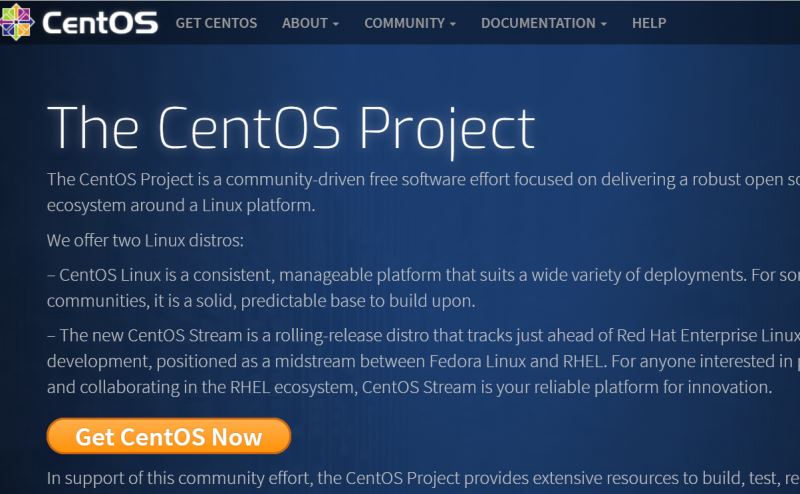
點擊Get CentOS Now之后向下拉頁面,找到More download choice單擊進去
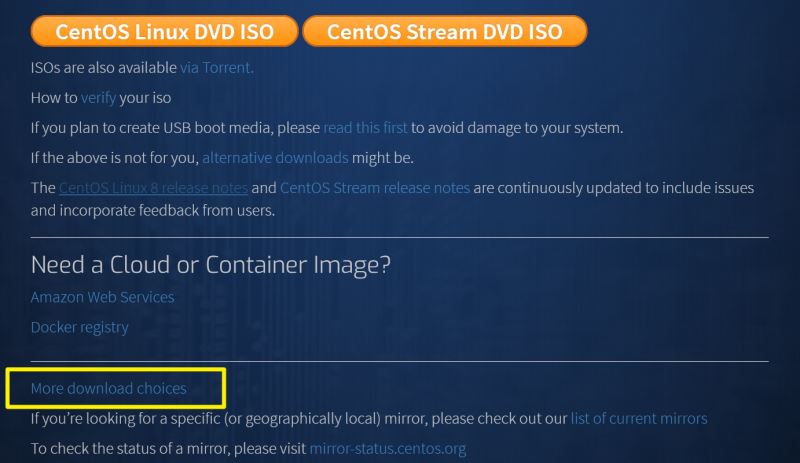
然后向下滾動頁面,找到如圖位置,繼續尋找自己需要的CentOS版本,單擊tree
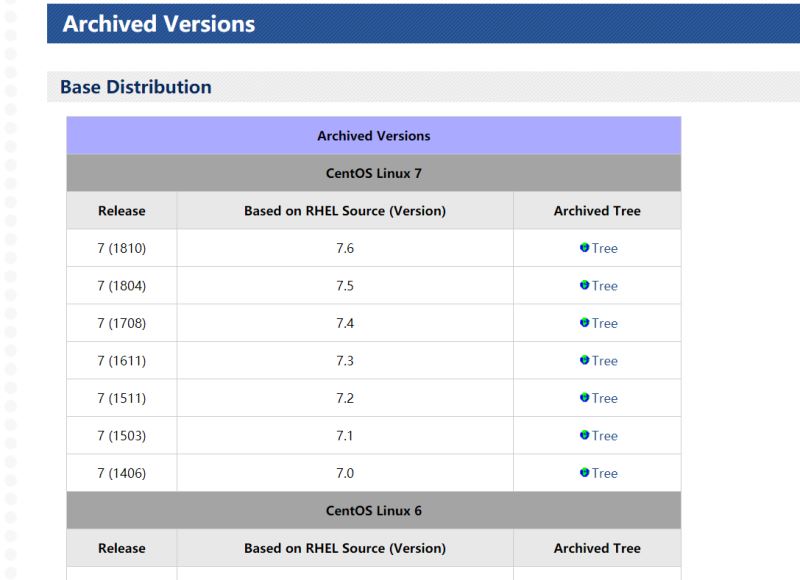
選擇ISO鏡像文件(ISO鏡像文件在isos文件夾下,這里選擇的64位的鏡像)
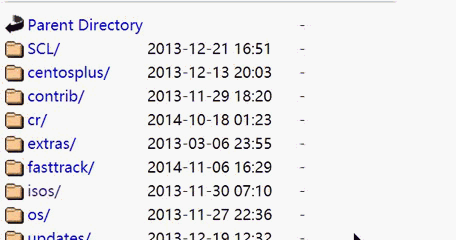
選擇不同地區下載地址,選擇需要的版本鏡像
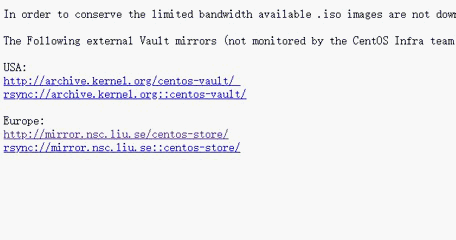
安裝教程
新建虛擬機,選擇自定義
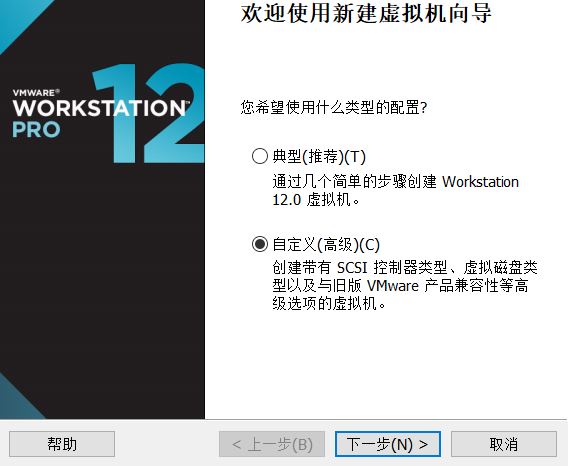
下一步選擇自己的CentOS鏡像文件,進行CentOS用戶設置
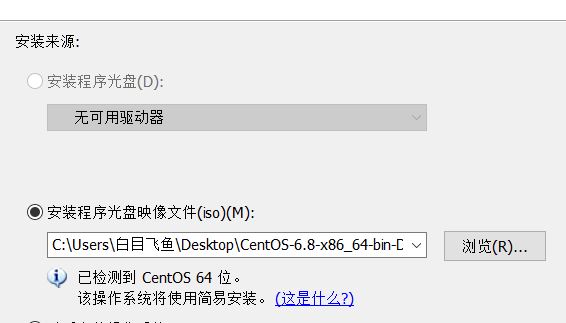
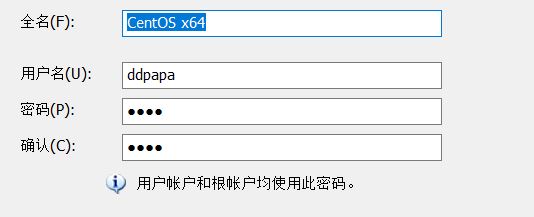
注意:這里用戶名設置為root會報錯,不要使用root
下一步至完成虛擬機的創建,此時CentOS安裝完成
CentOS下安裝Qt
安裝包(選擇.run后綴的Linux版本)
下載地址:http://download.qt.io/archive/qt/
安裝教程
在CentOS中的瀏覽器進入下載Qt
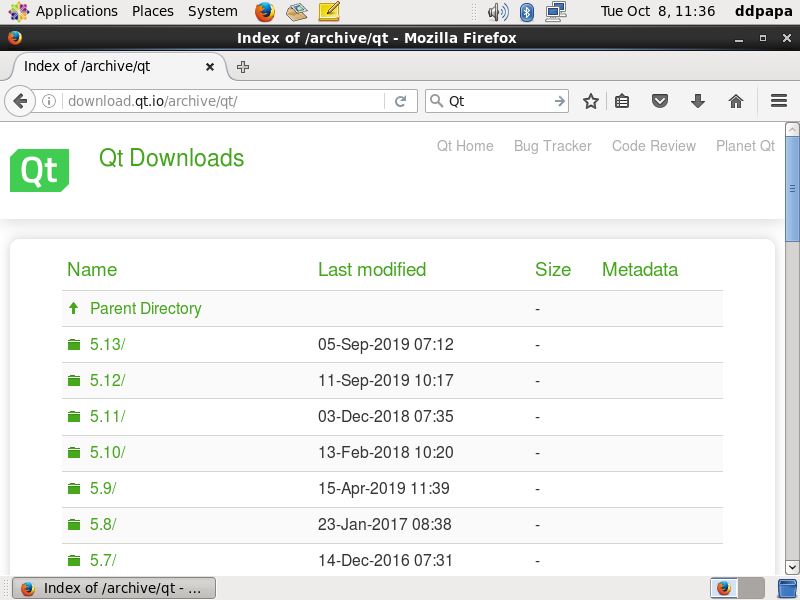
給當前用戶授權,打開CentOS終端,su切換到root用戶,設置sudoers為可編輯,visudo對sudoers進行修改,i進行插入
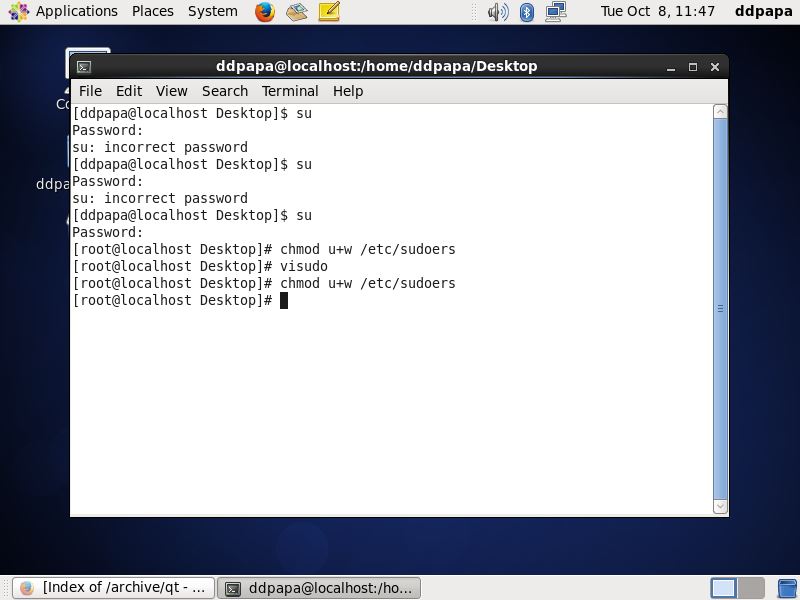
在root ALL=(ALL) ALL下插入ddpapa ALL=(ALL) ALL
ddpapa為當前用戶名,空格為Tab
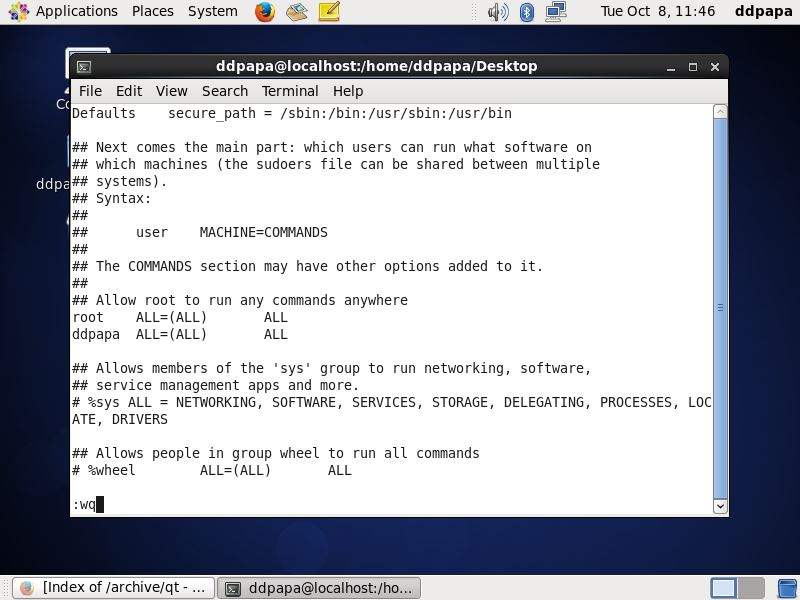
為當前用戶授權后使用 :sudo chmod 777 Qt安裝文件位置
輸入密碼后進行安裝,根據自己的需求完成qt的安裝
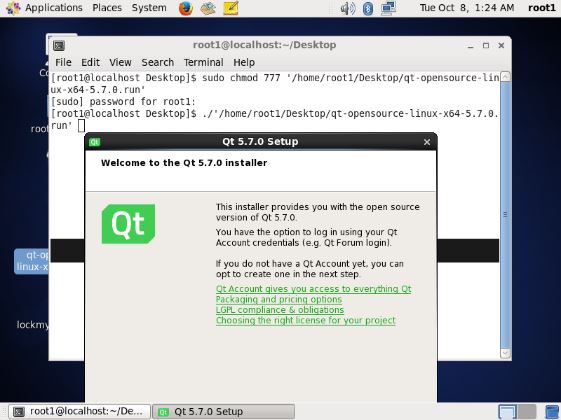
注意:使用sudo給當前用戶超級權限會報錯(is not in the sudoers file. This incident will be reported),解決辦法更改sudoers文件
總結
以上所述是小編給大家介紹的Vmware虛擬機中CentOS安裝 CentOS安裝Qt的教程圖解,希望對大家有所幫助,如果大家有任何疑問請給我留言,小編會及時回復大家的。在此也非常感謝大家對腳本之家網站的支持!
如果你覺得本文對你有幫助,歡迎轉載,煩請注明出處,謝謝!